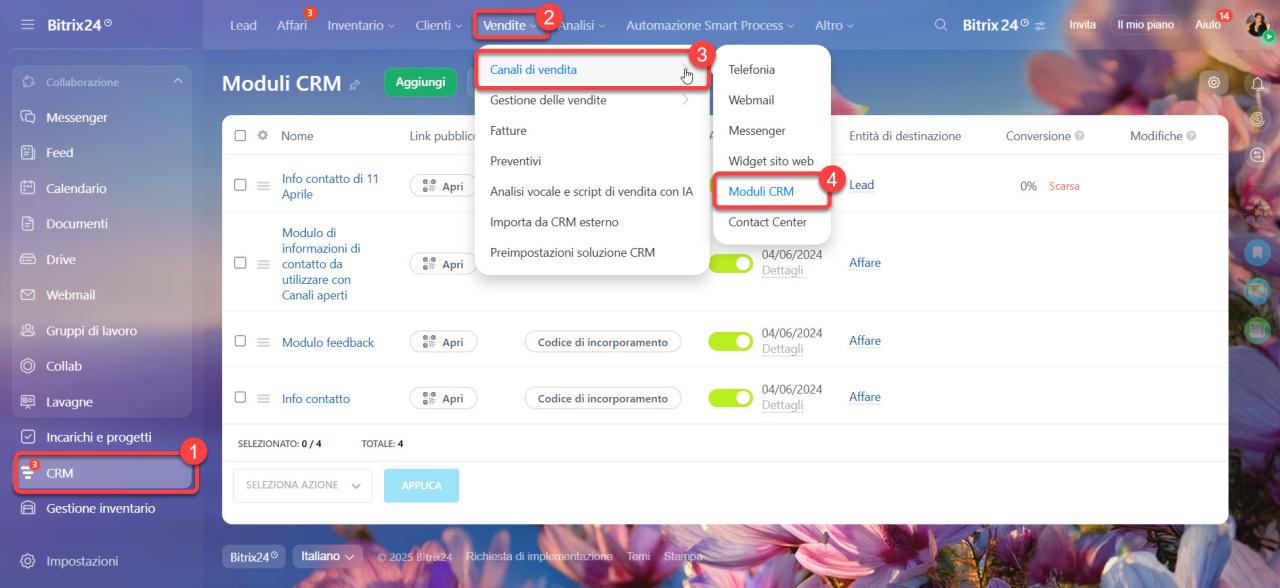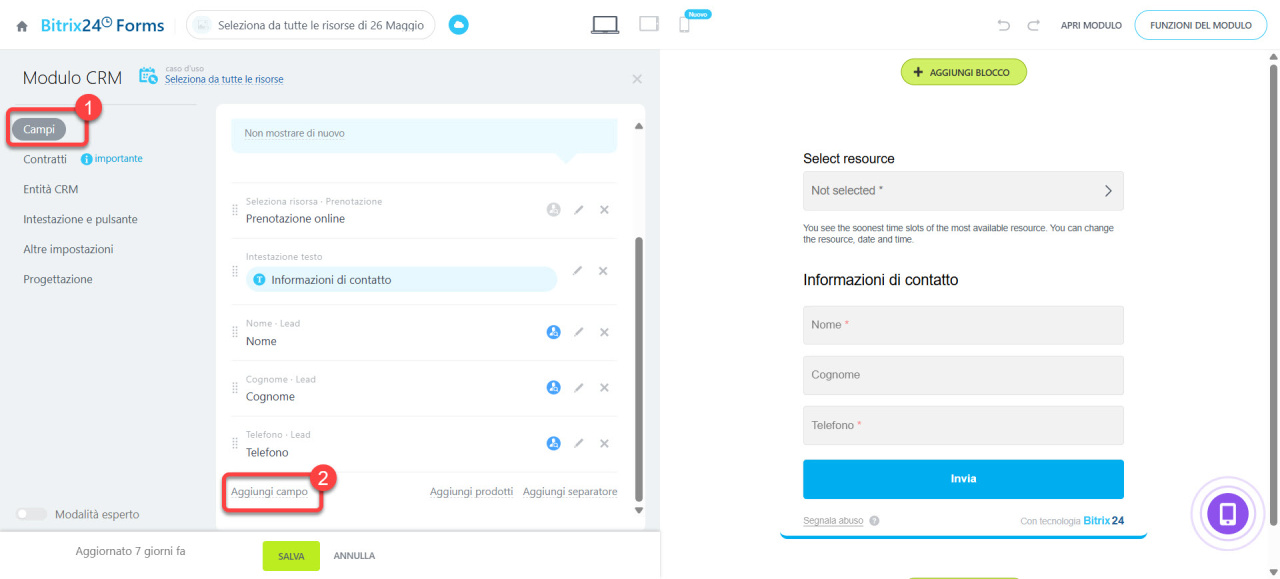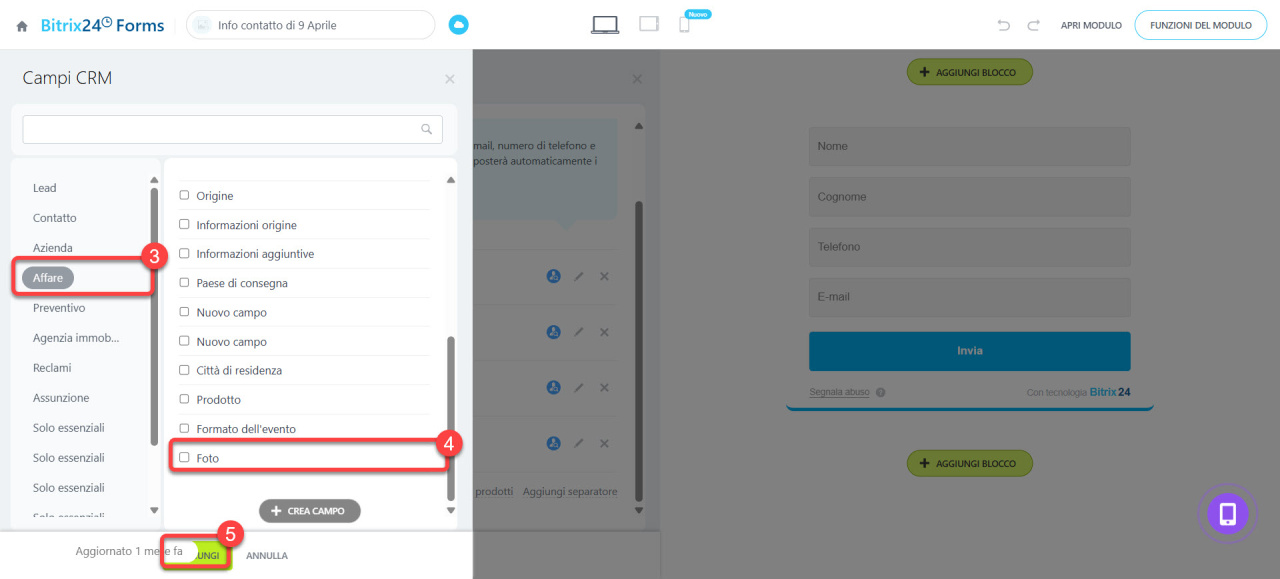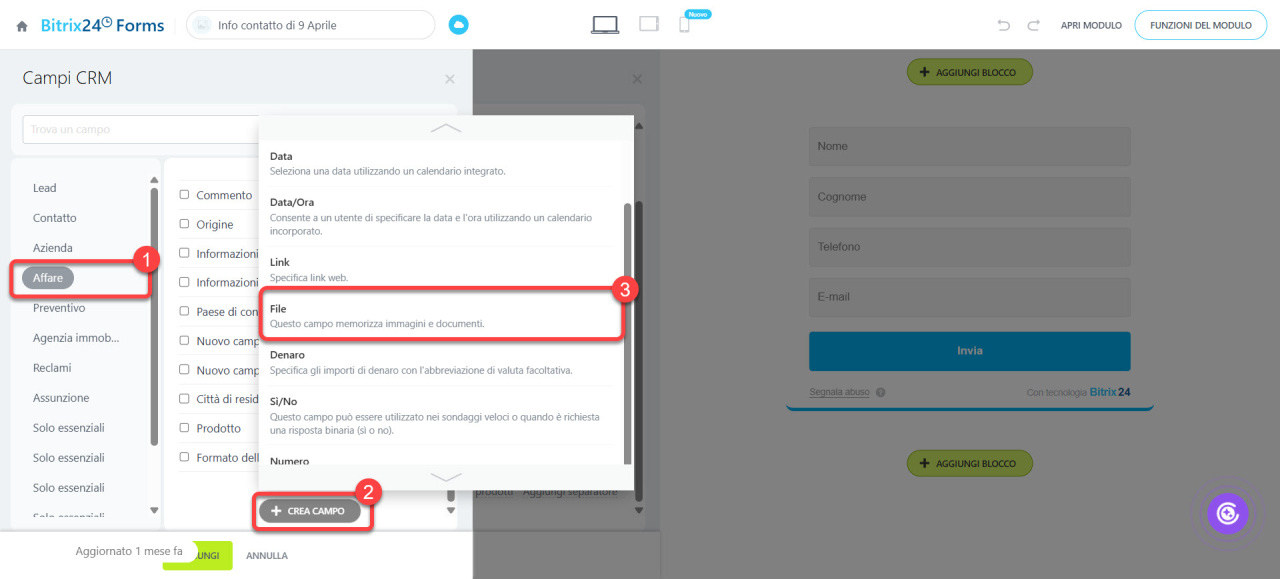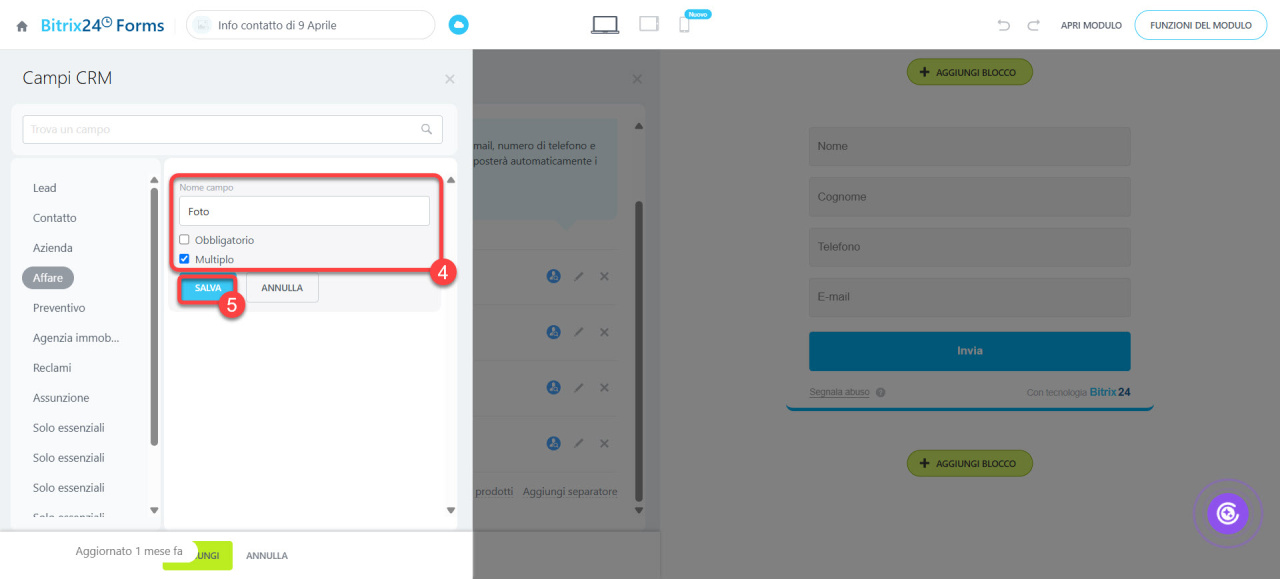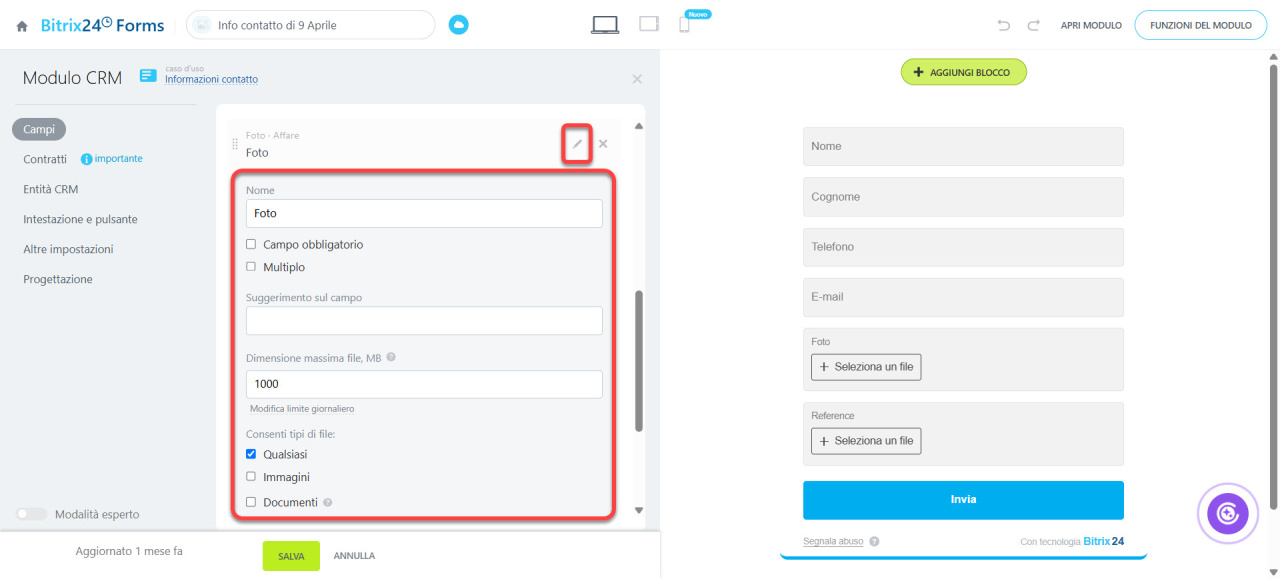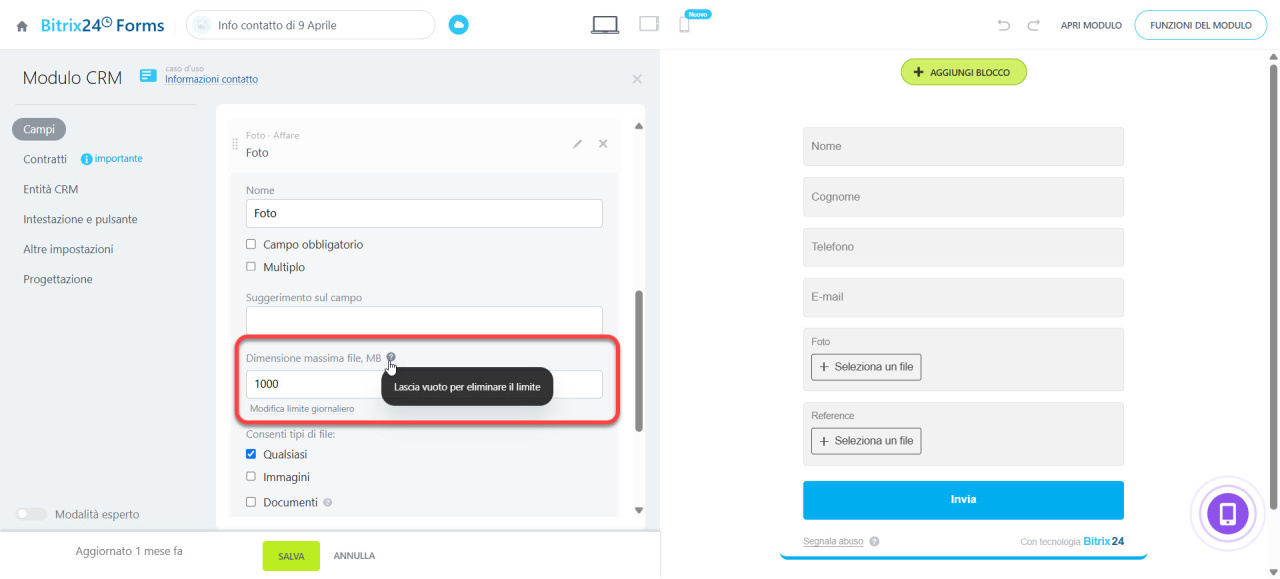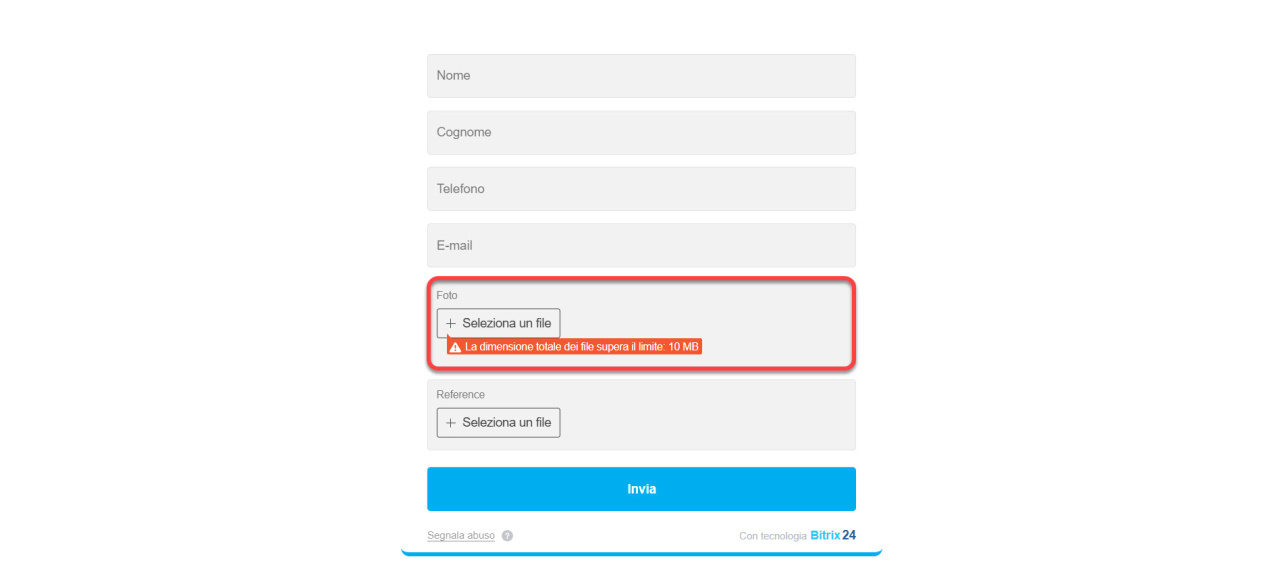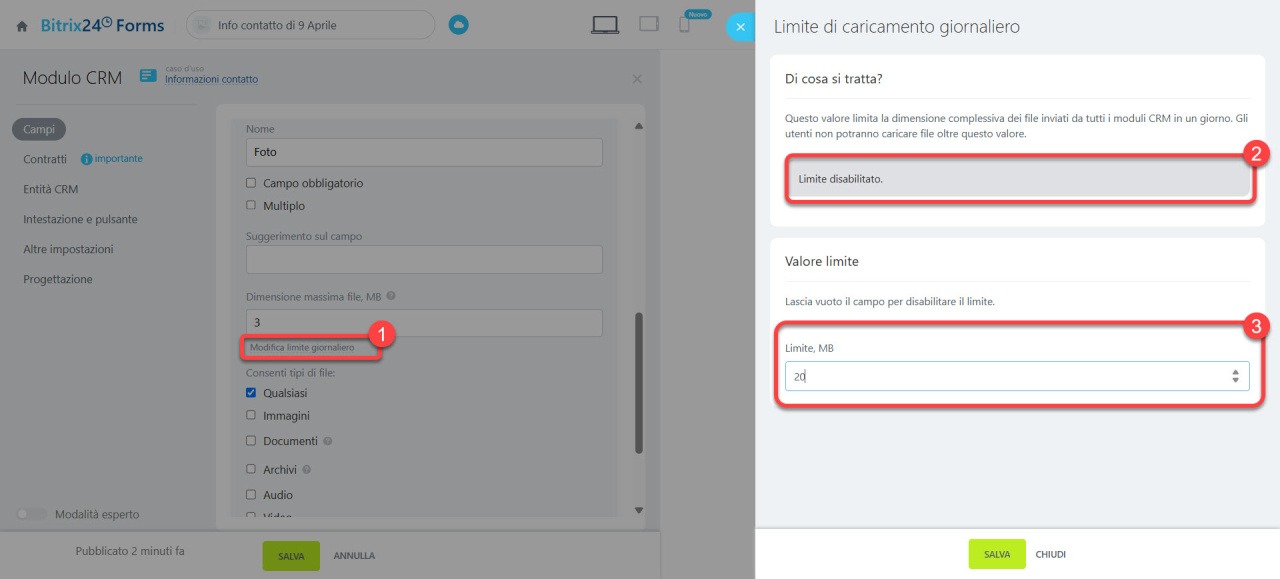In Bitrix24 è possibile aggiungere i campi per il caricamento di file nei moduli CRM. I clienti potranno allegare immagini, documenti, archivi e altri file, e tutti i dati verranno automaticamente salvati nel CRM.
Piani e prezzi
In questo articolo spiegheremo come:
- aggiungere un campo per il caricamento di file in un modulo CRM,
- limitare la dimensione dei file nei moduli CRM.
Accedi alla sezione CRM > Vendite > Canali di vendita > Moduli CRM e seleziona il modulo desiderato.
Aggiungere un campo per i file
Nei moduli CRM è possibile aggiungere uno o più campi per l'invio di file. Ad esempio, per calcolare il costo di un progetto di design, potrebbero essere necessari riferimenti, foto, planimetrie o specifiche tecniche.
1–2. Apri la scheda Campi e fai clic su Aggiungi campo.
3–4. Seleziona un elemento CRM e scegli i campi di tipo File.
5. Fai clic su Aggiungi.
Se non esiste un campo adatto nel CRM, puoi crearne uno nuovo.
1–3. Scegli in quale elemento CRM aggiungere il campo e fai clic su Crea campo > File.
4. Specifica il nome del campo e i suoi parametri: obbligatorio, multiplo.
5. Salva le modifiche.
Una volta creato il campo personalizzato, verrà automaticamente aggiunto alla scheda CRM.
Campi personalizzati nel CRM
Fai clic sull'icona della matita per modificare il campo:
- cambia il nome visibile al cliente nel modulo,
- imposta il campo come multiplo per consentire il caricamento di più file,
- rendilo obbligatorio,
- aggiungi un suggerimento che verrà mostrato sotto il campo,
- limita la dimensione totale dei file nel campo e imposta un limite giornaliero,
- consenti tipi di file specifici: immagini, documenti, archivi, audio, video o qualsiasi tipo.
Limitare la dimensione dei file
Per evitare di sovraccaricare l'archivio cloud, limita la dimensione dei file. Puoi farlo nelle impostazioni del campo nel modulo CRM.
Limite per campo. Per impostazione predefinita, la dimensione massima dei file in ogni campo è di 1000 MB, ma puoi modificarla. Se un cliente tenta di caricare un file più grande, non sarà possibile e verrà mostrato un avviso.
Limite giornaliero. Imposta la dimensione totale dei file che possono essere inviati tramite tutti i moduli CRM in un giorno.
1–2. Fai clic su Configura accanto al campo Dimensione massima dei file e imposta il limite.
3. Controlla il limite residuo nella sezione Descrizione. Se il limite è esaurito, i clienti non potranno temporaneamente caricare i file nei moduli CRM. Puoi modificare il limite giornaliero in qualsiasi momento.
Riepilogo
- Nei moduli CRM è possibile aggiungere campi di tipo File. I clienti potranno allegare immagini, documenti, archivi e altri file.
- Quando un cliente compila il modulo, i dati vengono automaticamente salvati nella scheda CRM.
- Nelle impostazioni del modulo CRM puoi scegliere un campo dalla scheda CRM o crearne uno nuovo.
- Per creare un campo, vai nella sezione Campi > Aggiungi campo > Crea campo > File nelle impostazioni del modulo. Specifica i parametri e fai clic su Salva.
- Nei campi multipli è possibile allegare più file.
- I file ricevuti tramite i moduli occupano spazio nell'archivio cloud. Per evitare sovraccarichi, imposta i limiti per ogni campo e un limite giornaliero — la dimensione massima dei file che possono essere inviati tramite tutti i moduli CRM in un giorno.
- Se il limite è esaurito, i clienti non potranno temporaneamente caricare i file nei moduli CRM. Puoi modificare le limitazioni in qualsiasi momento.